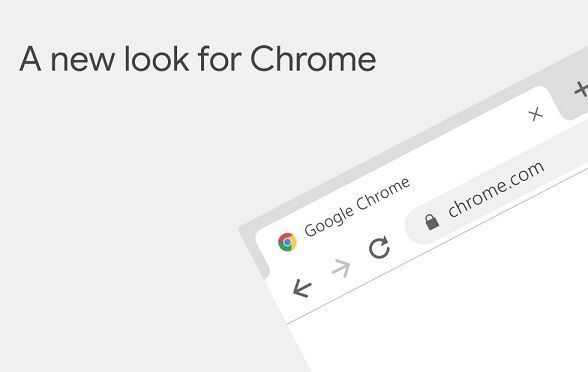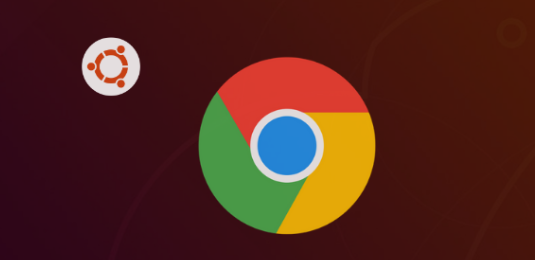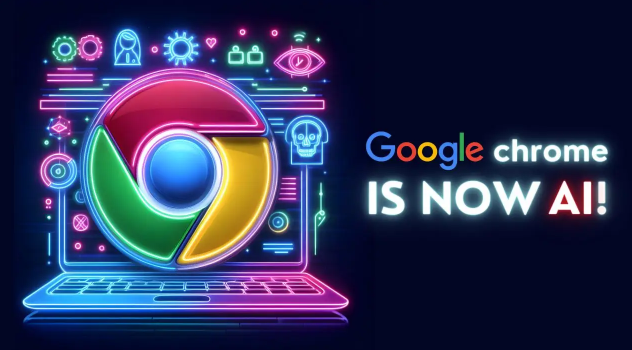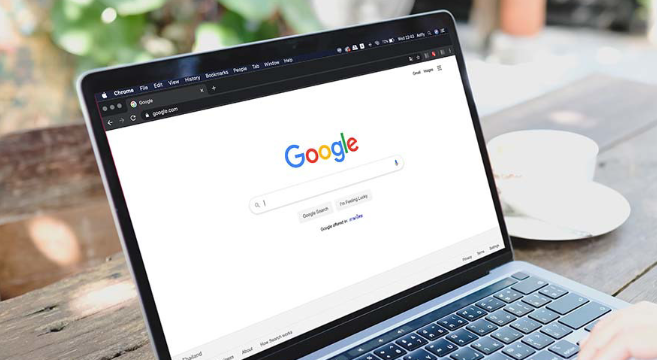详情介绍

一、检查文件权限
1. 修改文件属性:找到下载的文件,右键点击并选择“属性”。在“常规”选项卡中,确保“只读”属性未被勾选。若已勾选,取消勾选后点击“应用”并确认。
2. 调整文件夹权限:若文件所在的文件夹权限不足,也可能导致无法编辑。右键点击文件夹,选择“属性”,切换到“安全”选项卡,点击“编辑”按钮,为当前用户或所有用户授予“完全控制”权限。
二、确认默认程序设置
1. 设置默认打开方式:右键点击无法编辑的文件,选择“打开方式”→“选择其他应用”,在弹出的窗口中选择合适的程序(如Word、记事本等),并勾选“始终使用此应用打开 .xxx 文件”。
2. 重置默认程序关联:若不确定文件默认的打开方式,可通过控制面板中的“默认程序”设置,将相关文件类型重新关联到正确的程序。
三、排查浏览器下载设置
1. 查看下载路径:打开Chrome浏览器,点击右上角的三个点,选择“设置”,在左侧菜单中点击“高级”,找到“下载位置”部分,确保下载路径指向的文件夹具有可读写权限。
2. 禁用下载前询问保存位置:在“设置”页面的“高级”选项中,找到“下载前询问每个文件的保存位置”选项,将其取消勾选,避免因频繁询问保存位置而导致下载过程中断或出现协议错误。
四、检查磁盘空间与系统状态
1. 清理磁盘空间:通过系统自带的磁盘清理工具,删除临时文件、回收站文件等,释放足够的磁盘空间。
2. 检查系统更新:确保操作系统已安装最新的更新补丁,有时系统更新可能修复与文件操作相关的漏洞或问题。
五、尝试其他操作
1. 以管理员身份运行程序:右键点击用于打开文件的程序图标,选择“以管理员身份运行”,然后再尝试打开和编辑下载的文件。
2. 复制文件到其他位置:将下载的文件复制到其他磁盘分区或文件夹中,看是否能够正常编辑。若可以,则可能是原文件所在位置的权限或磁盘问题导致无法编辑。